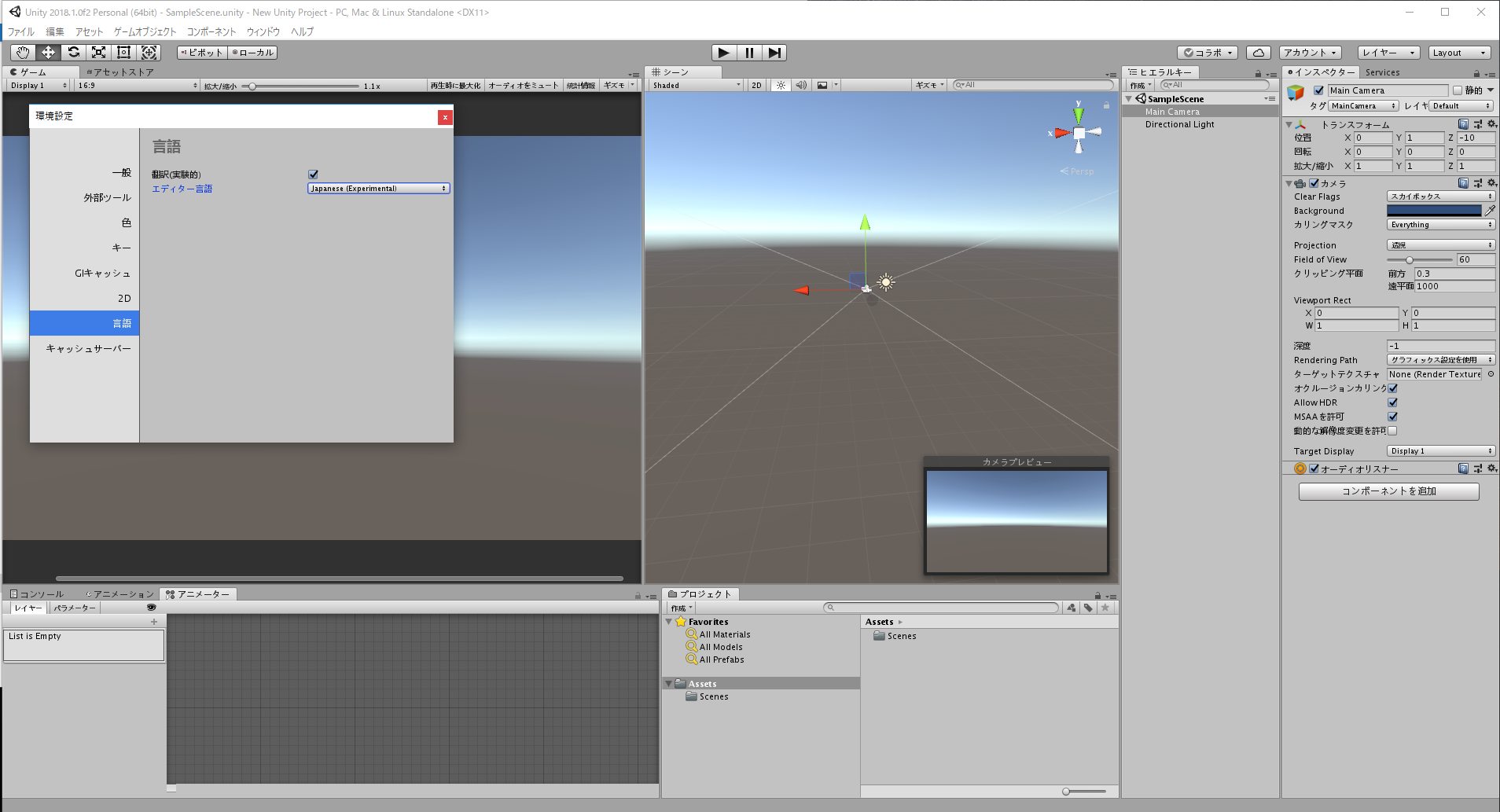ついにUnityが日本語に対応できるようになったようですね、
今回はその日本語化の対応の仕方をご紹介いたします。
まずは、最新のUnity2018.1をダウンロード
Unityの日本語化をするには、最新のUnity2018.1が必要です。
Unityのバージョンを複数共存させたい場合は、現状インストールされているUnityのフォルダの名前を変更しておきましょう。
例)Unity2017
最新版のUnity2018をダウンロードするとUnityフォルダができます。
POファイルをダウンロード
日本語化には、POファイルというものが必要です。
ここのサイトに行き、以下のリンクからPOファイルをダウンロードします。
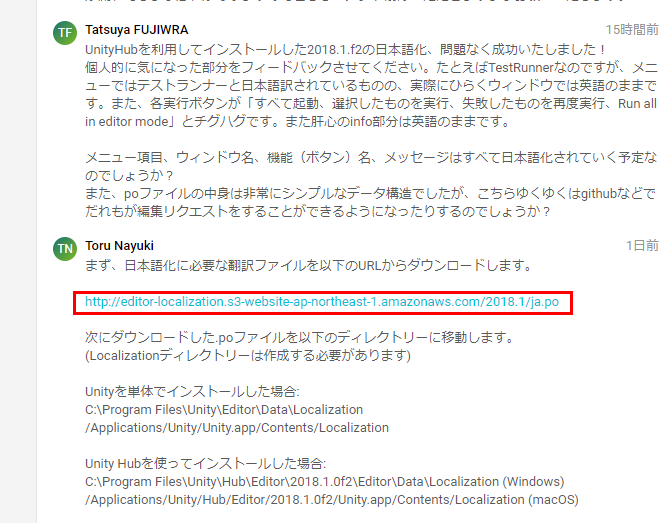
POファイルを所定の場所に入れます
Windowsの場合は、以下の場所に、上記でダウンロードしてjp.poのファイルを入れました。
Localizationフォルダは、無かったのでLocalizationフォルダを作り、そこにjp.poファイルを入れました。
Cドライブ / Program File / Unity / Editor / Data / Localization /
Unity2018.1を起動します。そしてEditのPrefarenseを開きます。
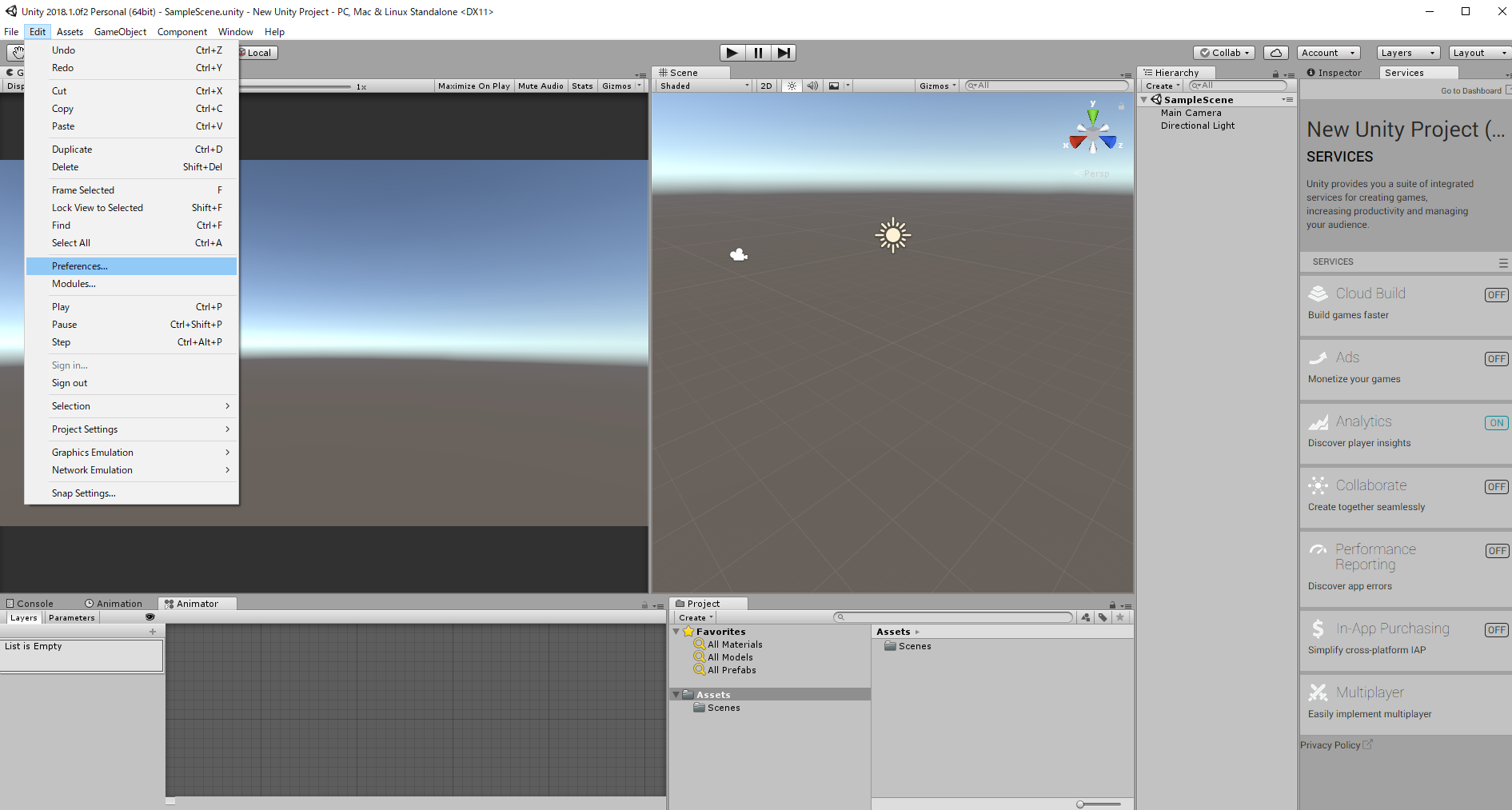
すると、Languageができていますので、Edittor Language(Experimental)にチェックを入れ、Editor languageをEnglishからJapanese(Esperimental)にします。
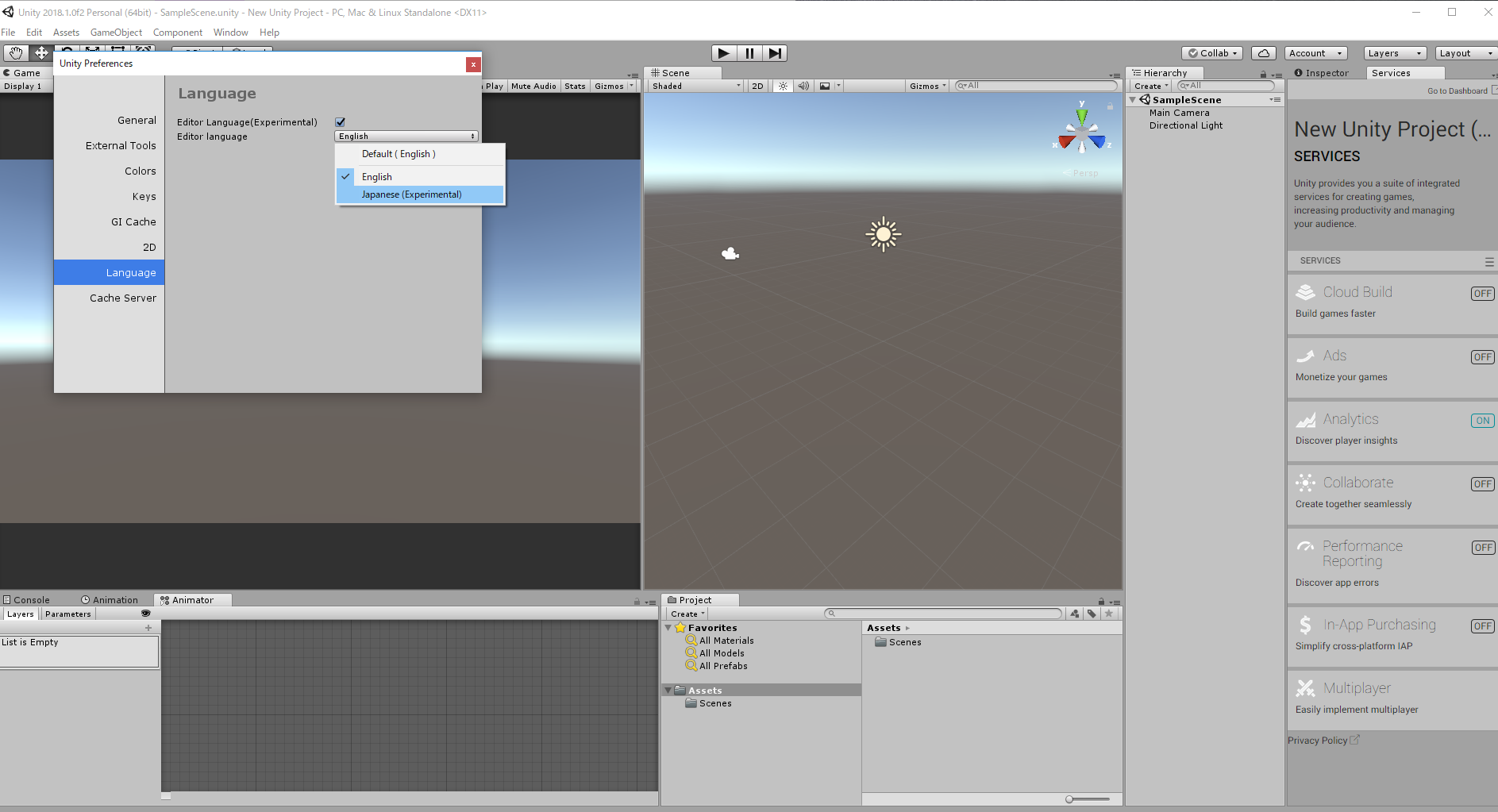
すると、メニューバーやインスペクターなどが日本語化されています。
私の場合、最初変更されなかったのですが、一度Unityを再起動させると日本語になっていました。
これで日本語と英語を自由に切り替えることもできるようになります。